Odstraňte kód chyby 506 v Obchodu Play
Play Market - hlavním prostředkem pro přístup k novým aplikacím a aktualizaci těch, které jsou již nainstalovány na smartphonu nebo tabletu se systémem Android. Jedná se o jednu z nejdůležitějších součástí operačního systému od společnosti Google, ale její práce není vždy dokonalá - někdy se můžete setkat s nejrůznějšími chybami. Jak odstranit jeden z nich, který má kód 506, budeme říkat v tomto článku.
Obsah
Jak řešit chybu 506 v Obchodu Play
Chybový kód 506 nemůže být nazýván běžným, ale řada uživatelů Android-smartphonů se s ním stále muselo vypořádat. K tomuto problému dochází při pokusu o instalaci nebo aktualizaci aplikací v Obchodu Play. Rozšiřuje se jak na software od vývojářů třetích stran, tak na značkové produkty Google. Z toho můžeme dojít k logickému závěru - důvodem pro dotyčné selhání je přímo v samotném operačním systému. Zvažte, jak tuto chybu opravit.

Metoda 1: Vymažte mezipaměť a data
Většina chyb, k nimž dochází při pokusu o instalaci nebo aktualizaci aplikací v Obchodě Play, lze vyřešit vymazáním údajů značkových aplikací. Patří sem přímo služby Market a služby Google Play.
Faktem je, že tyto aplikace po dlouhou dobu aktivního využití shromažďují největší množství odpadních dat, které narušují jejich stabilní a bezproblémový provoz. Proto je nutné všechny dočasné informace a mezipaměť odstranit. Pro větší efektivitu byste měli vrátit software zpět do předchozí verze.
- V libovolném z dostupných způsobů otevřete "Nastavení" mobilního zařízení. Chcete-li to provést, klepněte na ikonu ozubeného kola v závěsu, na hlavní obrazovce nebo v nabídce aplikace.
- Přejděte na seznam aplikací tak, že vyberete položku se stejnou nebo podobnou věcí. Poté otevřete seznam všech aplikací klepnutím na položku Installed (Instalovaná) nebo na položku "Third Party" nebo na "Zobrazit všechny aplikace" .
- V seznamu nainstalovaného softwaru najděte Obchod Play a přejděte na jeho parametry prostě kliknutím na jméno.
- Přejděte do sekce "Úložiště" (může se také nazývat "Data" ) a střídavě klepněte na tlačítka Vymazat mezipaměť a Vymazat data . Samotná tlačítka v závislosti na verzi Androidu lze umístit vodorovně (přímo pod název aplikace) a vertikálně (ve skupinách "Memory" a "Cache" ).
- Po dokončení vyčištění se vraťte krok zpět na stránku se základními informacemi o trhu. Klepněte na tři vertikální body umístěné v pravém horním rohu a vyberte položku "Smazat aktualizace" .
- Vraťte se zpět na seznam všech nainstalovaných aplikací, najděte služby Google Play a přejděte na jejich nastavení kliknutím na jméno.
- Otevřete sekci "Úložiště" . Jakmile dojde k němu, klikněte na tlačítko Vymazat mezipaměť a pak klepnutím na tlačítko Spravovat místo vedle něj.
- Na další stránce klikněte na tlačítko "Smazat všechna data" a potvrďte své úmysly kliknutím na "OK" v kontextovém okně s otázkami.
- Posledním krokem je odebrat aktualizace služeb. Stejně jako v případě trhu se vrátíte na stránku hlavních parametrů aplikace, klepněte na tři vertikální body v pravém rohu a vyberte pouze dostupnou položku - "Odstranit aktualizace" .
- Nyní ukončete "Nastavení" a restartujte mobilní zařízení. Po spuštění proveďte aktualizaci nebo instalaci aplikace znovu.
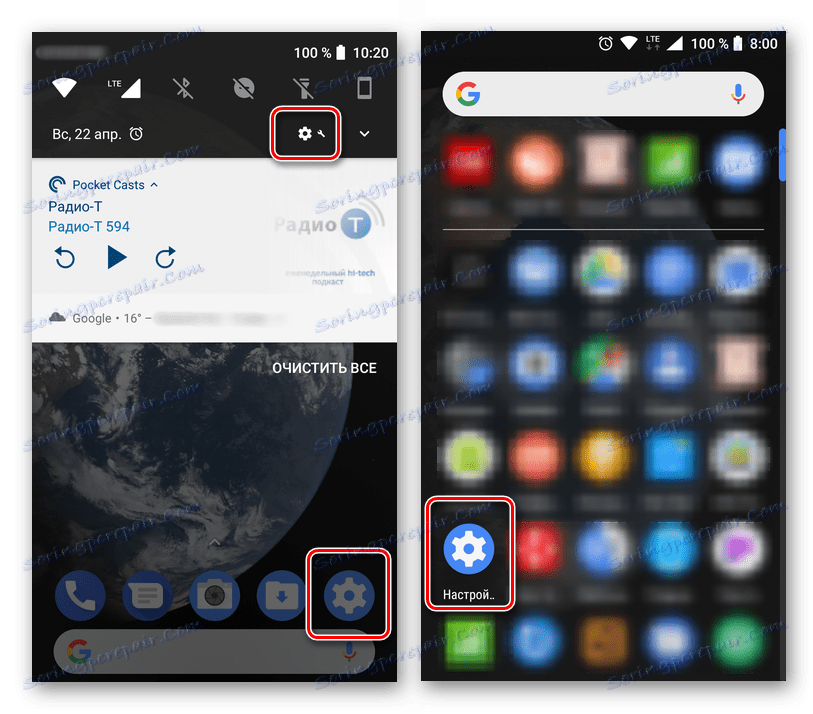
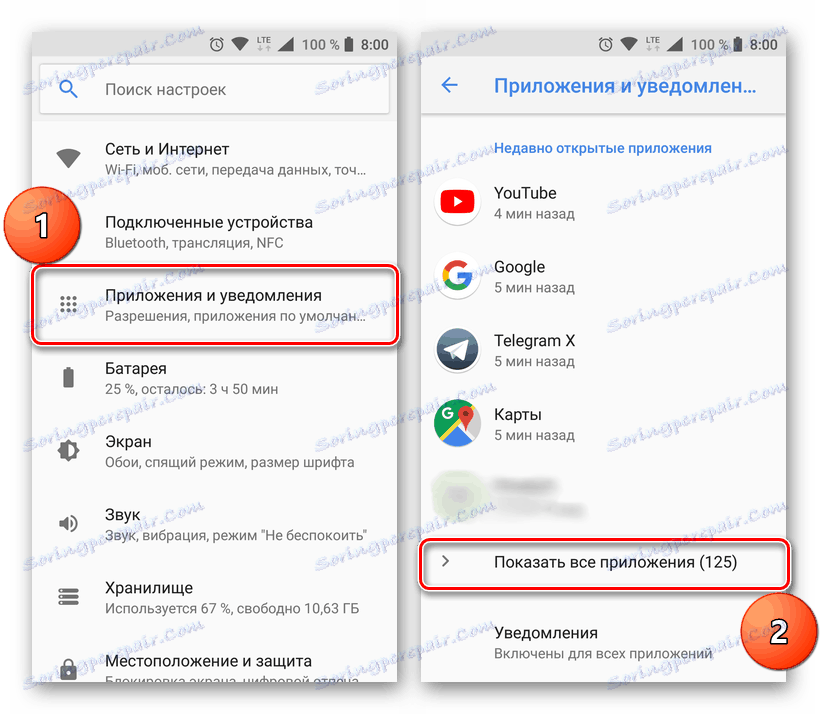
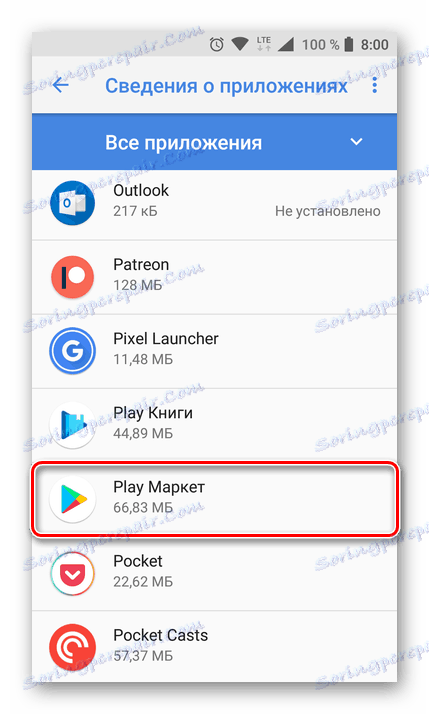
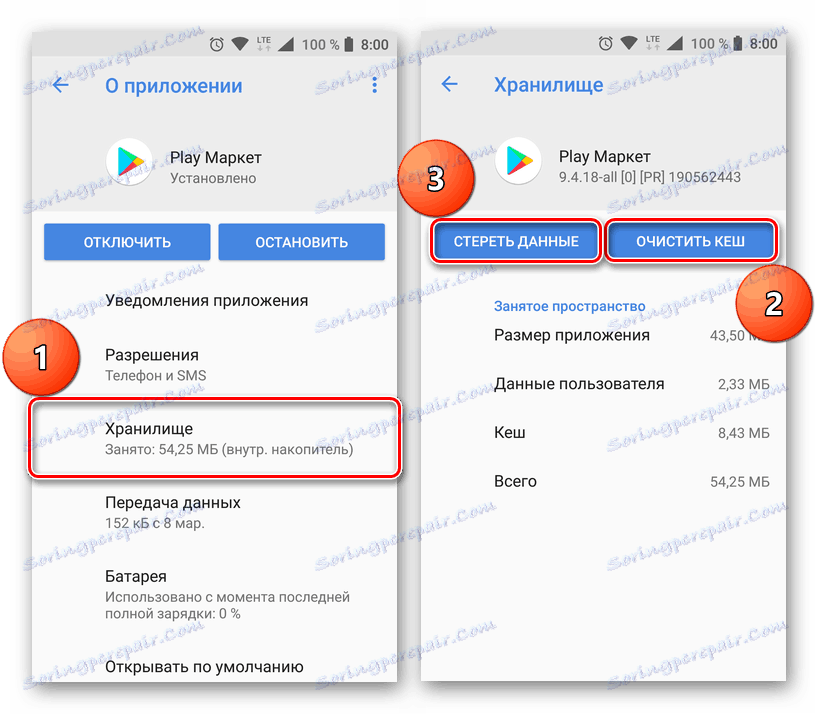
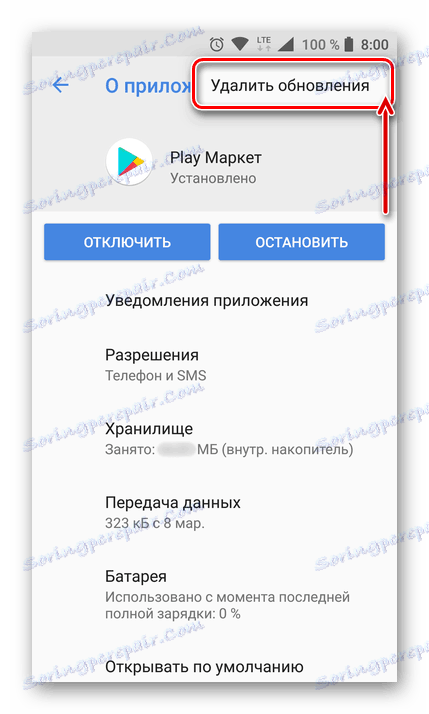
Poznámka: U verzí s operačním systémem Android pod 7 je samostatné tlačítko pro mazání aktualizací, na které byste měli kliknout.
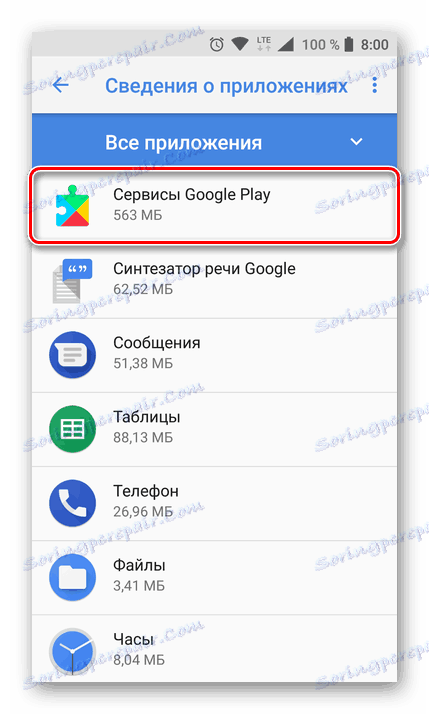
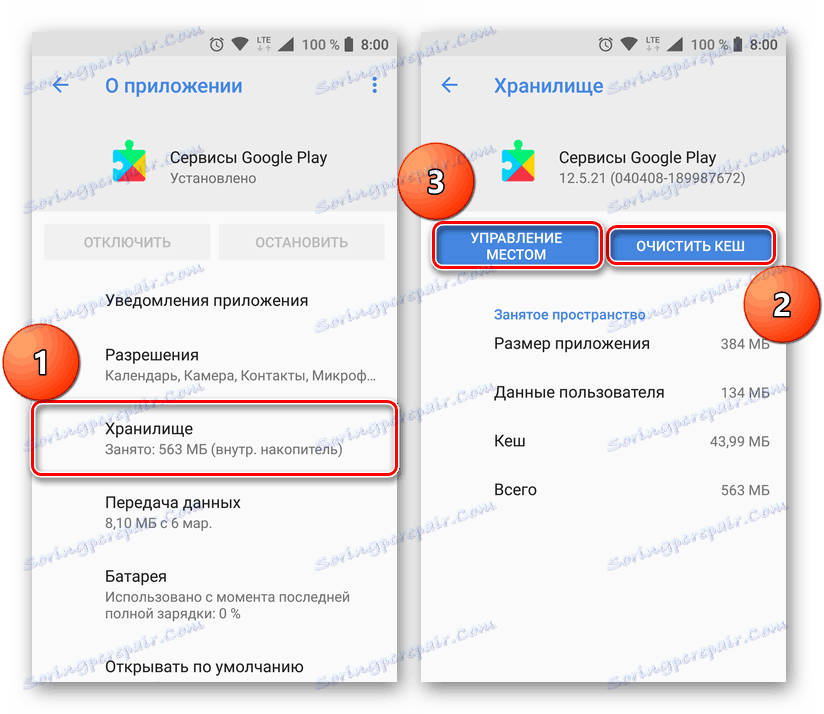
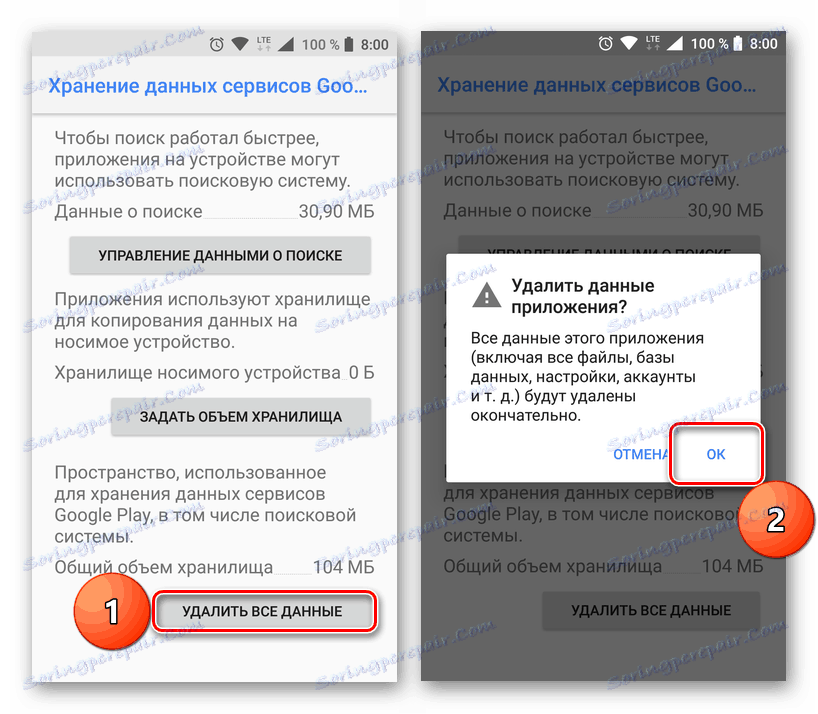
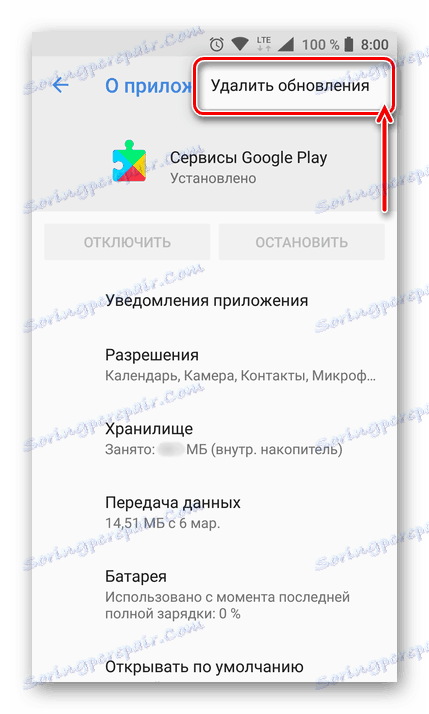
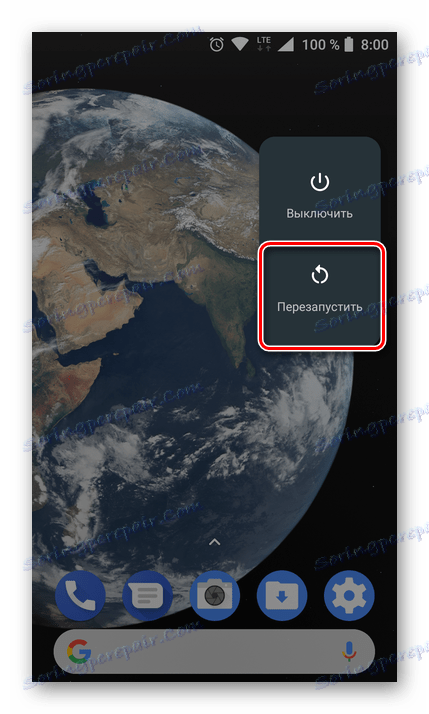
Pokud se chyba 506 nestane znovu, banální zúčtování údajů o trhu a službách jí pomohlo zbavit se. Pokud potíže přetrvávají, postupujte podle následujících možností a vyřešte je.
Metoda 2: Změňte umístění instalace
Snad problém s instalací vzniká kvůli paměťové kartě použité ve smartphonu, přesněji proto, že aplikace jsou ve výchozím nastavení nainstalovány. Pokud je tedy disk nesprávně naformátován, poškozen nebo jednoduše má třídu rychlostí, která není dostatečná pro pohodlné použití na konkrétním zařízení, může to způsobit chybu, kterou uvažujeme. Nakonec přenosné médium není věčné a dříve nebo později se může stát neúspěchem.
Chcete-li zjistit, zda je mikroSD příčinou chyby 506 a pokud ano, opravte ji, můžete zkusit změnit umístění pro instalaci aplikací z externího do interního úložiště. Ještě lepší je svěřit tuto volbu samotnému systému.
- V části "Nastavení" mobilního zařízení přejděte do části "Paměť" .
- Klepněte na položku "Preferované umístění instalace". Volbou se nabídnou tři možnosti:
- Vnitřní paměť;
- Paměťová karta;
- Instalace podle uvážení systému.
- Doporučujeme zvolit si první nebo třetí možnost a potvrdit své akce.
- Poté ukončete nastavení a spustíte Obchod Play. Zkuste aplikaci nainstalovat nebo aktualizovat.
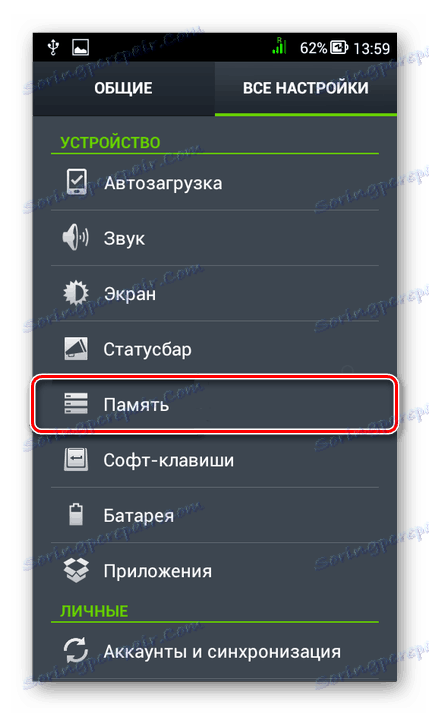
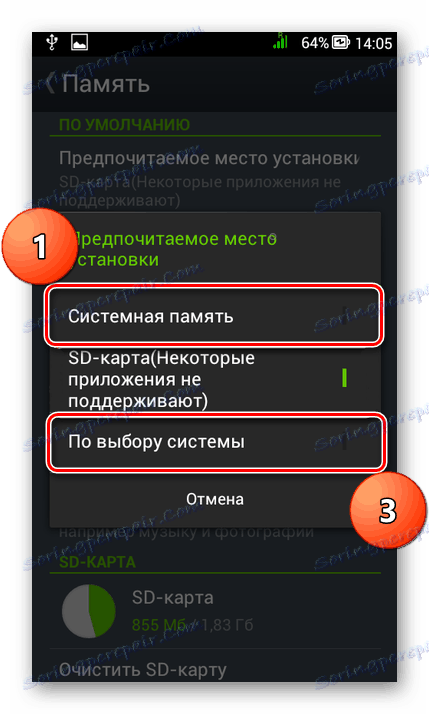
Viz též: Přepínání paměti smartphonu Android z interního na externí
Chyba 506 by měla zmizet a pokud se tak nestane, doporučujeme dočasně deaktivovat externí disk. Postup je popsán níže.
Viz též: Přesouvání aplikací na paměťovou kartu
Metoda 3: Zakažte paměťovou kartu
Pokud změna místa instalace nepomohla, můžete zkusit kartu SD úplně vypnout. Toto, stejně jako výše uvedené řešení, je dočasné opatření, ale díky tomu zjistíte, zda je externí jednotka spojena s chybou 506.
- Otevřete "Nastavení" smartphonu, vyhledejte část "Úložiště" (Android 8) nebo "Paměť" (ve verzích pro zařízení Android pod 7) a přejděte na ni.
- Klepněte na ikonu napravo od jména paměťové karty a vyberte položku "Remove SD card" .
- Po vypnutí mikroSD přejděte do Obchodu Play a pokuste se nainstalovat nebo aktualizovat aplikaci, když se stáhne chyba, která se objevila 506.
- Jakmile je aplikace nainstalována nebo aktualizována (a s největší pravděpodobností se to stane), vraťte se do nastavení svého mobilního zařízení a přejděte do sekce "Úložiště" ( "Paměť" ).
- Jakmile dojde k němu, klepněte na název paměťové karty a vyberte možnost "Připojit kartu SD".
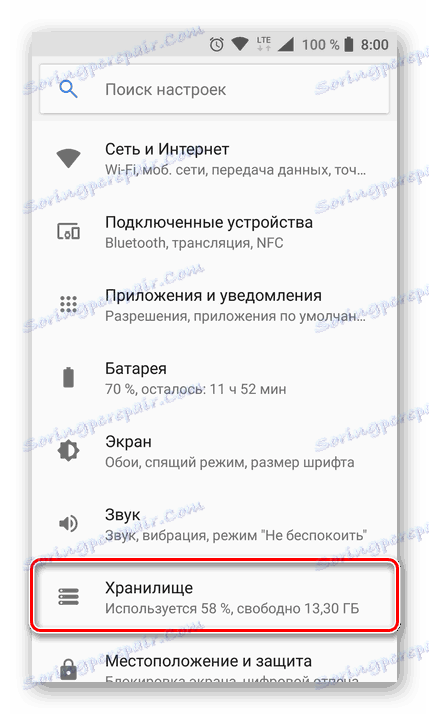

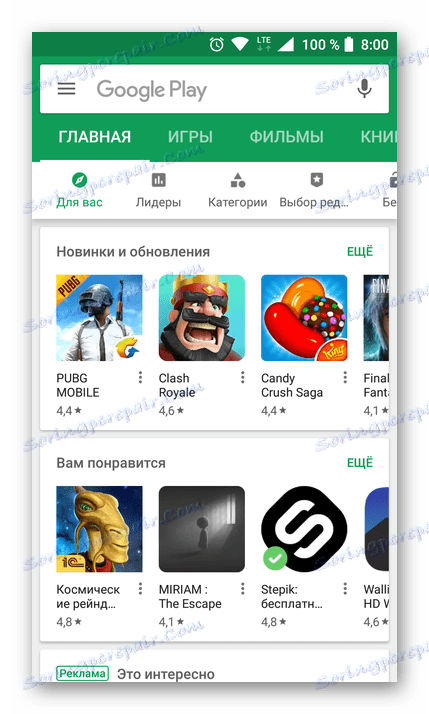
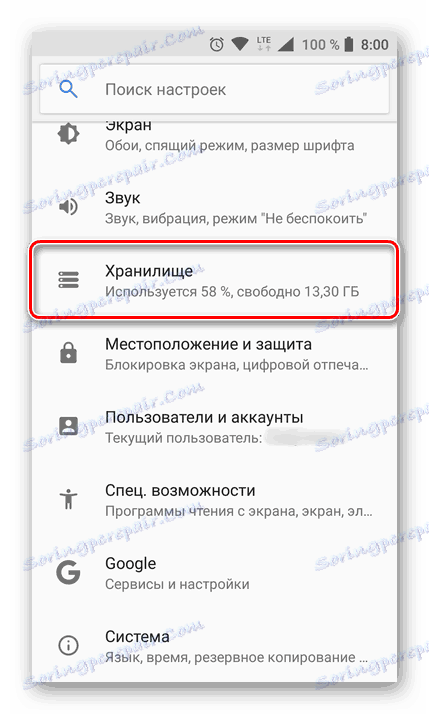

Případně se můžete pokusit mechanicky odpojit mikroSD, to znamená, že je odstraníte přímo z instalačního slotu, nejprve nezapomeňte jej vypnout v "Nastavení" . Pokud důvody 506. chyby, o které uvažujeme, jsou zahrnuty na paměťové kartě, bude problém vyloučen. Pokud selhání nezmizelo, přejděte k další metodě.
Metoda 4: Odstraňte a propojte svůj účet Google
V případech, kdy žádná z výše uvedených metod nepomohla vyřešit chybu 506, můžete se pokusit odstranit účet Google, který se používá ve smartphonu, a poté jej znovu připojit. Úkol je poměrně jednoduchý, ale pro jeho implementaci potřebujete znát nejen jeho GMail e-mail nebo mobilní číslo připojené k němu, ale také heslo z něj. Ve skutečnosti se stejným způsobem můžete zbavit mnoha dalších běžných chyb v práci trhu Play.
- Přejděte na "Nastavení" a najděte položku "Účty" . V různých verzích systému Android, stejně jako na shellových značkách třetích stran, může mít tato část parametrů jiný název. Může se tedy říkat "Účty" , "Účty a synchronizace" , "Ostatní účty" , "Uživatelé a účty" .
- Jakmile najdete požadovanou část, najděte účet Google a klepněte na jeho název.
- Nyní klikněte na tlačítko "Odstranit účet" . V případě potřeby poskytněte systému potvrzení výběrem příslušné položky v rozbalovacím okně.
- Po odstranění účtu Google, aniž byste opustili sekci "Účty" , přejděte dolů na seznam a klepněte na "Přidat účet" . Ze zobrazeného seznamu vyberte Google kliknutím na něj.
- Alternativně zadejte své přihlašovací jméno (telefonní číslo nebo e-mail) a heslo z vašeho účtu a po vyplnění polí klikněte na "Další" . Kromě toho budete muset přijmout podmínky licenční smlouvy.
- Po přihlášení ukončete nastavení, spusťte Obchod Play a zkuste aplikaci nainstalovat nebo aktualizovat.
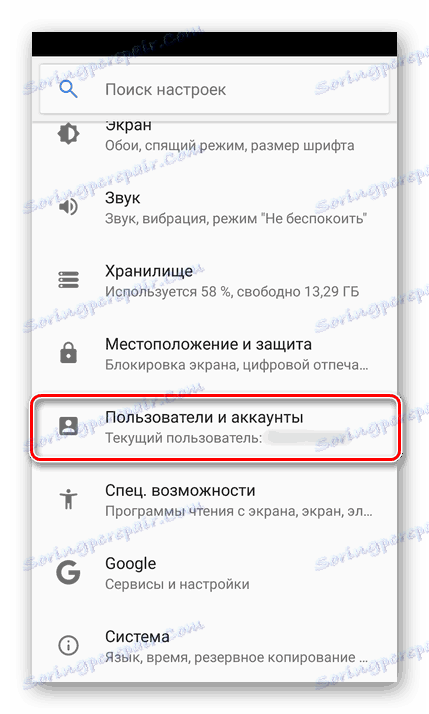
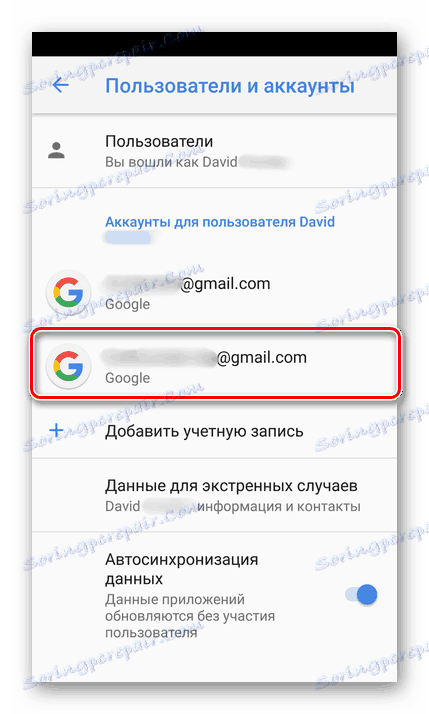
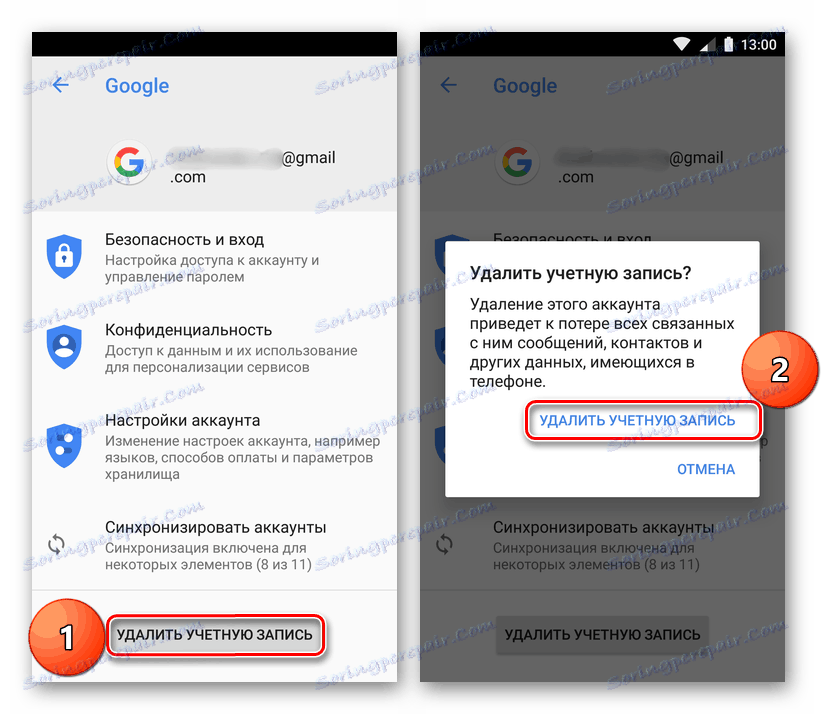
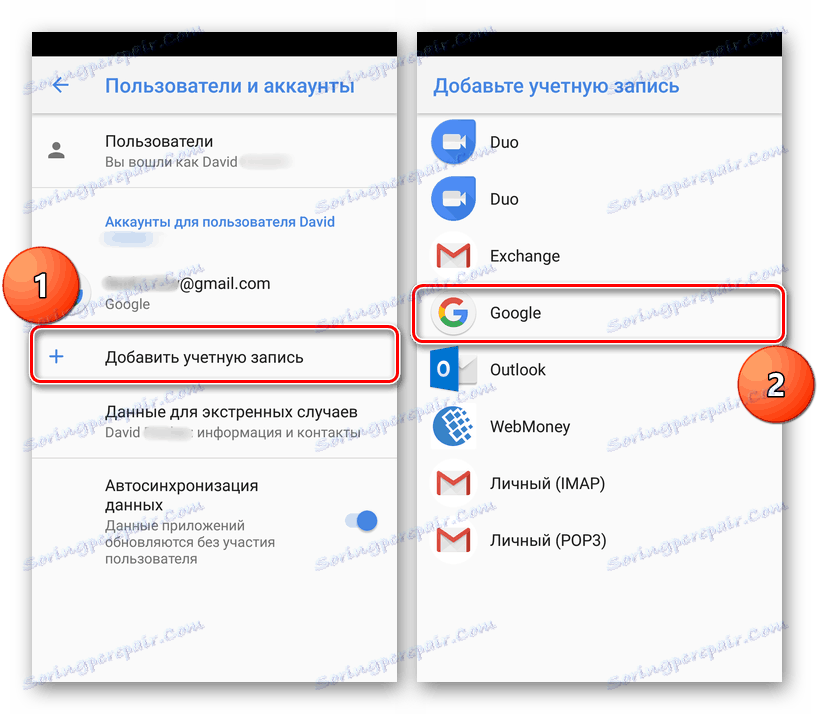
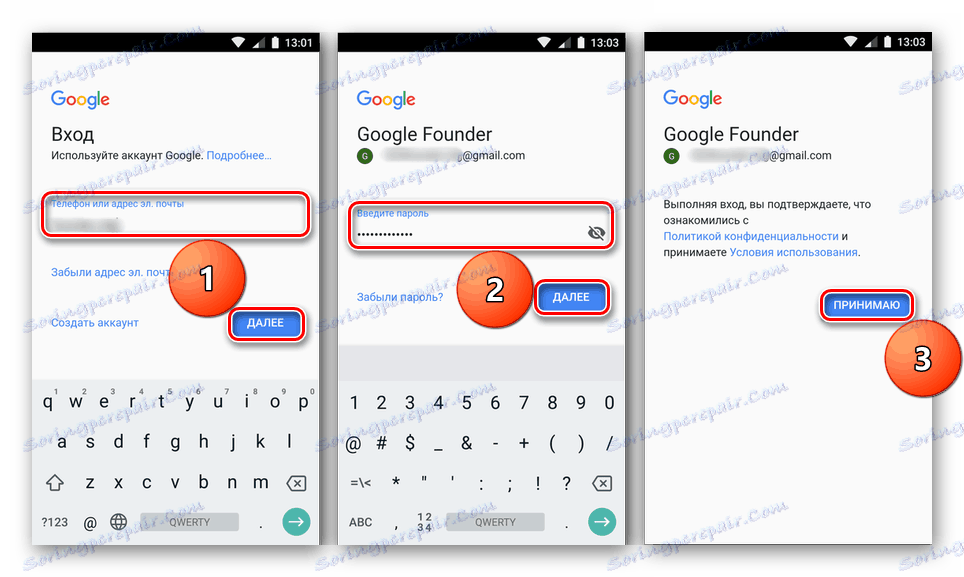
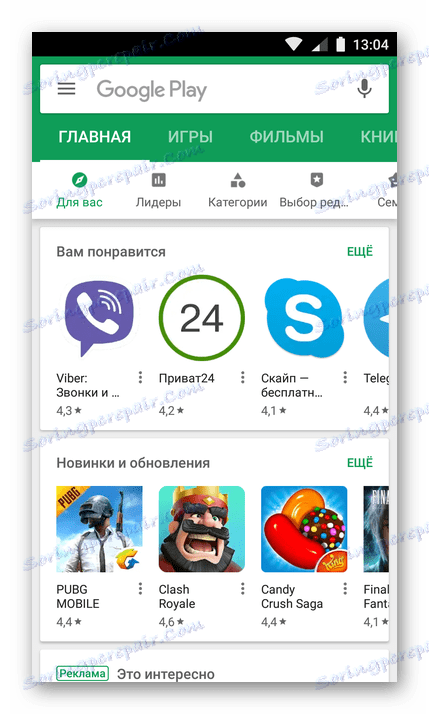
Úplné odstranění účtu Google a jeho připojení by mělo určitě pomoci odstranit chybu 506, stejně jako téměř všechny chyby v Obchodu Play, které mají podobné důvody. Pokud by to také nepomohlo, budete muset jít na triky, klamat systém a tlačit software nerelevantní redakční rady na to.
Metoda 5: Nainstalujte předchozí verzi aplikace
V těchto ojedinělých případech, kdy žádná z výše uvedených metod a popsaných postupů nedokázala odstranit chybu 506, zůstává pouze snažit se nainstalovat potřebnou aplikaci, která obchází Play Market. Chcete-li to provést, musíte si stáhnout soubor APK, umístit jej do paměti mobilního zařízení, nainstalovat jej a poté se pokusit aktualizovat přímo prostřednictvím oficiálního obchodu.

Instalační soubory pro aplikace pro Android najdete na tematických stránkách a fórech, z nichž nejpopulárnější je APKMirror. Po stažení a umístění APK do smartphonu budete muset povolit instalaci ze zdrojů třetích stran, což lze provést v nastavení zabezpečení (nebo v soukromí v závislosti na verzi OS). Více o tom můžete získat ze samostatného článku na našich webových stránkách.
Více informací: Instalace souborů APK na smartphonech Android
Metoda 6: Alternativní ukládání aplikací
Ne všichni uživatelé vědí, že kromě Marketu Play existuje několik alternativních obchodů s aplikacemi pro Android. Ano, tato rozhodnutí nelze nazývat oficiální, jejich použití není vždy bezpečné a rozsah je mnohem užší, ale mají také výhody. Takže na trhu třetích stran najdete nejen hodné alternativy placeného softwaru, ale také software, který v oficiálním App Store Google zcela chybí.
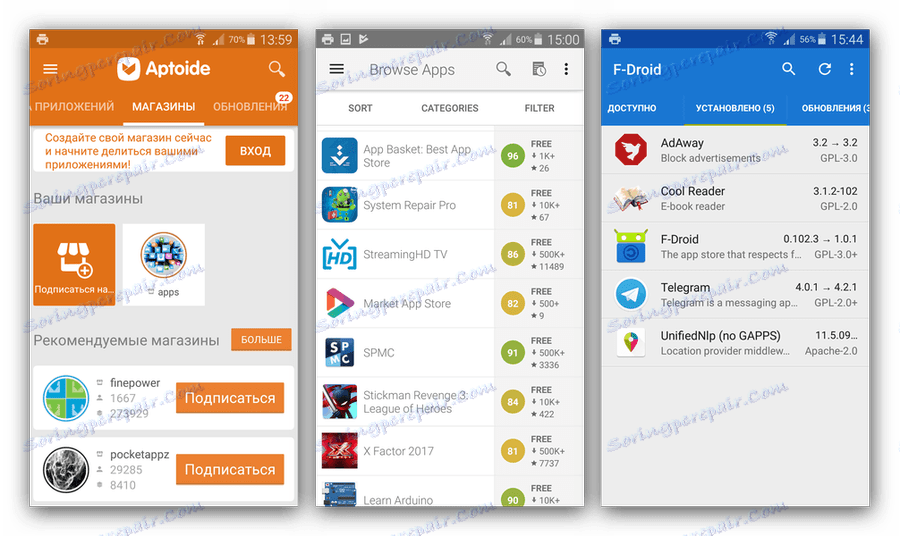
Doporučujeme seznámit se s odděleným materiálem na našich stránkách, který je věnován podrobné kontrole trhů třetích stran. Pokud vás některý z vás zajímá, stáhněte si ho a nainstalujte jej na svůj smartphone. Poté pomocí vyhledávacího dotazu najděte a nainstalujte aplikaci, během jejího stahování došlo k chybě 506. Tentokrát vás to jistě nebude obtěžovat. Mimochodem, alternativní řešení pomohou vyhnout se dalším obvyklým chybám, které je v obchodu Google tak bohaté.
Více informací: Aplikace pro zařízení Android pro třetí strany
Závěr
Jak již bylo uvedeno na samém začátku článku, chyba s kódem 506 není nejčastějším problémem v práci obchodu Play. Nicméně existuje mnoho důvodů pro jeho výskyt, ale každý má své vlastní řešení a všechny byly podrobně popsány v tomto článku. Doufejte, že vám pomohla instalovat nebo aktualizovat aplikaci, a proto odstranit takovou nepříjemnou chybu.